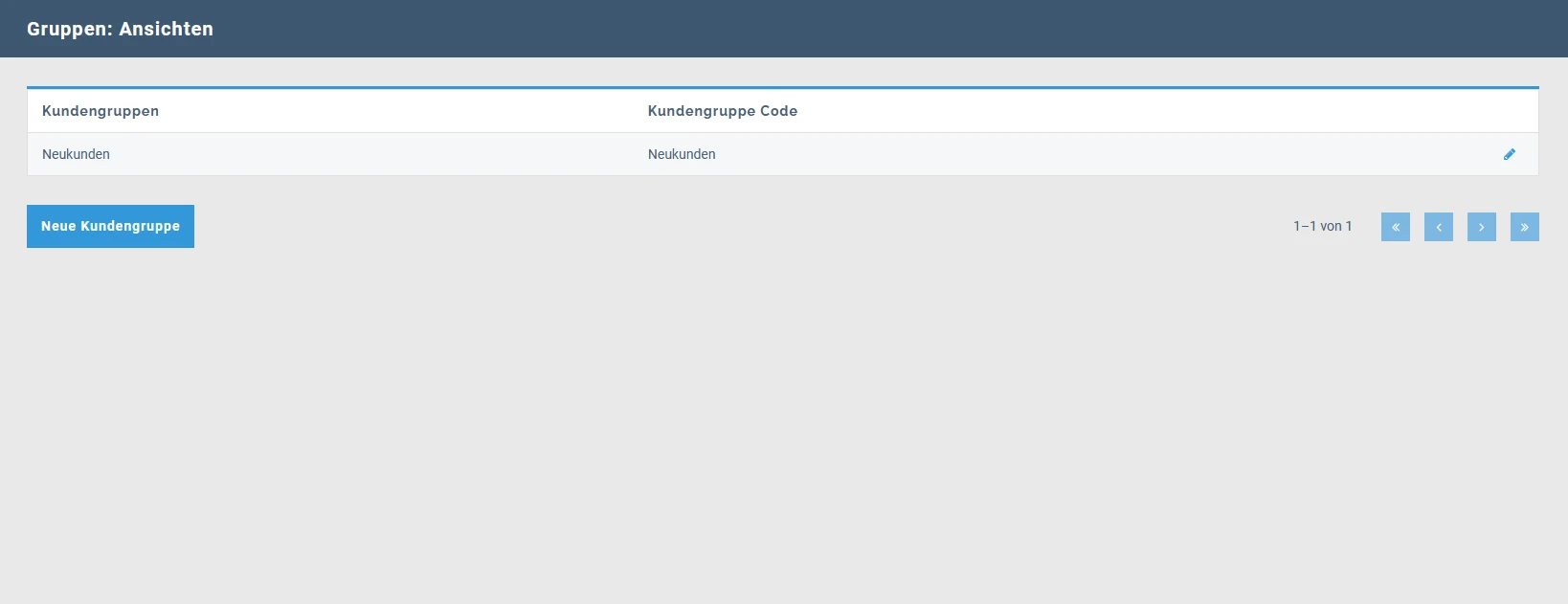Mit der Funktion Kundengruppe Ansichten können Sie verschiedene Kundengruppen für verschiedene Ansichten bestimmen.
Voraussetzung
Sie benötigen die Zusatzfunktion «Kundengruppen Ansichten». Gehen Sie zu Konto > Abonnement > Zusatzfunktionen und aktivieren Sie dort diese Funktion.
Neue Kundengruppe erfassen
- Gehen Sie zu Verkauf > Kundenstamm > Gruppen: Ansichten.
- Bei «Gruppen: Ansichten» sehen Sie daraufhin sämtliche Kundengruppen aufgelistet, die Sie erfasst haben. Die Gruppe «» ist standardmässig hinterlegt.
- Klicken Sie auf «», um eine neue Kundengruppe hinzuzufügen.
Beschreibung der Felder

Kundengruppe Name: Geben Sie einen aussagekräftigen Namen an. Unter diesem finden Sie Ihre Ansicht bei der Gestaltung der Ansichten wieder.
Kundengruppe Code: Der Code muss eindeutig sein. Dieser ist für Import/Export oder Anbindungen an ERP-Systeme relevant.
Kundengruppe Typ: Ist automatisch auf «» gesetzt.
Ansichten konfigurieren
Nachdem Sie eine Gruppe erstellt haben, können Sie diesen separate Ansichten zuweisen. Mehr dazu erfahren Sie hier.
Ähnliche Beiträge
| Produkt |
|---|
|
Sie haben die Möglichkeit, eine individuelle Ansicht pro Kundengruppe zu erstellen. Diese kann beispielsweise für die Ausweisung von Lagerbeständen, Preisen etc. genützt werden.
|
|
Mit der Funktion Kundengruppe Bezugsberechtigung können Sie verschiedene Gruppen definieren, um eine Bezugsberechtigung für diese zu definieren. Sprich, Sie können den Bezug von Produkten in Ihrem Onlineshop für Kunden einschränken.
|
|
Mit der Funktion Kundengruppen Preisberechnung können Sie verschiedene Kundengruppen definieren und für diese einen Rabatt oder Gutschein festlegen. Dabei können Sie eine Priorität vergeben, wobei die niedrigste Priorität für den Rabatt berücksichtigt wird. Auf diese Weise können komplexe Rabattstrukturen abgebildet werden.
|
|
Mit der Funktion Kundengruppe Zahlung & Versand können Sie verschiedene Gruppen definieren und diese den Zahlungsarten und Versandarten zuweisen.
|